So schützen Sie ein Word-Dokument mit einem Passwort

Der Passwortschutz einer Word-Datei ist eine großartige Möglichkeit, Ihren Dokumenten mit vertraulichen Daten eine zusätzliche Schutzebene hinzuzufügen. Dadurch wird es nicht vollständig sicher, aber es wird für jeden deutlich schwieriger, den Inhalt Ihrer Dateien einzusehen, ohne vorher das Passwort herauszufinden.
So schützen Sie ein Word-Dokument mit einem Passwort.
So schützen Sie ein Word-Dokument mit einem Passwort
Word verfügt über ein integriertes Passwortschutzsystem, mit dem Sie Ihre Dateien schnell und effektiv schützen können.
Schritt 1: Öffnen Sie das Word-Dokument, das Sie mit einem Passwort sichern möchten. Wählen Sie dann „Datei“ aus, gefolgt von „Info“ und dann „Dokument schützen“ .
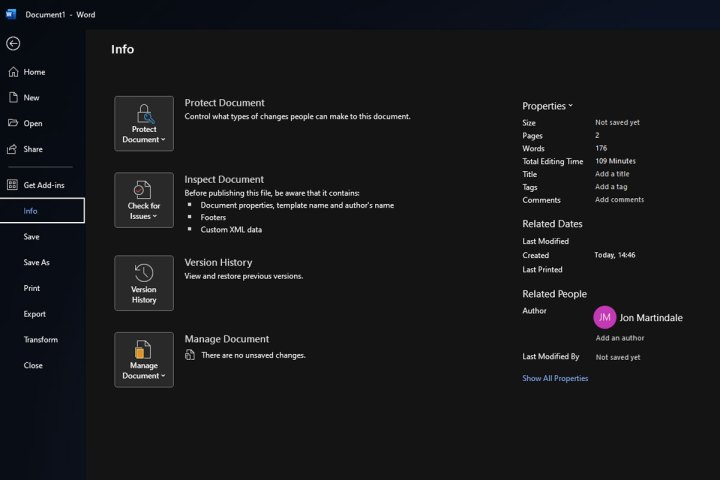
Schritt 2: Sie können einige Optionen auswählen, um die Datei zu schützen, z. B. sie schreibgeschützt zu machen, sodass sie nicht mehr bearbeitet werden kann, oder Sie können steuern, welche Änderungen in Zukunft am Dokument vorgenommen werden dürfen.
Für unsere Anforderungen möchten Sie jedoch „Mit Passwort verschlüsseln“ auswählen.

Schritt 3: Geben Sie das Passwort ein, das die Datei haben soll. Beachten Sie die Warnung ernst: Wenn Sie das Passwort verlieren, verlieren Sie mit ziemlicher Sicherheit den Zugriff auf diese Datei und es wird schwierig sein, sie wiederherzustellen. Nehmen Sie sich diesen Moment, um über ein einprägsames Passwort nachzudenken, oder notieren Sie es sich noch besser in Ihrem bevorzugten Passwort-Manager .
Schritt 4: Geben Sie das Passwort erneut ein, wenn Sie dazu aufgefordert werden. Stellen Sie sicher, dass Sie wissen, was es ist, und wählen Sie dann OK aus.
Schritt 5: Die Datei wird nun passwortgeschützt. Wenn Sie das nächste Mal versuchen, es zu öffnen, werden Sie aufgefordert, das Passwort einzugeben. Geben Sie es ein, drücken Sie die Eingabetaste oder die Schaltfläche „OK“ und Sie können die Datei wie gewohnt verwenden.
Wie bekomme ich Word?
Wenn Sie Word nicht haben, können Sie die Online-Version kostenlos nutzen oder müssen Microsoft 365 abonnieren. Es kostet nur 5 US-Dollar pro Monat und Sie erhalten im Rahmen dieses Abonnements Zugriff auf alle Office-Apps, einschließlich Word .
Sie möchten nicht bezahlen oder möchten mehr Hilfe? Sehen Sie sich unseren Leitfaden an, wie Sie Word kostenlos erhalten .
Erfahren Sie mehr über die Verwendung von Word
Möchten Sie noch mehr zum Word-Assistenten werden? Schauen Sie sich unsere Anleitungen zum Konvertieren einer PDF-Datei in Word und unseren allgemeinen Leitfaden für Einsteiger in Word an. Hier lernen Sie alles, was Sie wissen müssen, um das weltweit beliebteste Textverarbeitungsprogramm optimal zu nutzen.
Sie haben genug von Word und möchten sich von den Office-Apps verabschieden? Es gibt einige tolle Alternativen da draußen .
